שְׁאֵלָה
בעיה: כיצד להסיר את ההתקנה של דפדפן Chromium?
נדבקתי בווירוס דפדפן Chromium לאחר התקנת Adware Cleaner. זה הותקן ללא רשותי ועכשיו נפתח כדפדפן אינטרנט ברירת מחדל, מה שאני לא מעדיף, בלשון המעטה. אתה יכול בבקשה להגיד לי איך להסיר את זה?
תשובה פתורה
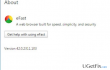
דפדפן אינטרנט Chromium אין לבלבל עם פרויקט Chromium. כדי להבהיר, Chromium הוא פרויקט דפדפן בקוד פתוח, המכוון לפיתוח של דפדפן אינטרנט בטוח, מהיר, יציב ומותאם אישית. הפרויקט קשור ישירות לגוגל כרום, אשר נבנה במקור על פלטפורמת Chromium. למרבה הצער, קוד המקור הלגיטימי של Chromium נוצל לרעה על ידי מפתחי תוכנות זדוניות שתכננו מגוון של זדונים כביכול דפדפני אינטרנט מבוססי כרום, כולל Olcinium, eFast, BrowserAir, Qword, Chedot, MyBrowser, Fusion, Tortuga, BeagleBrowser, Torch ורבים אחרים. דפדפן האינטרנט Chromium כתוכנה, לא כפרויקט, שייך לרשימה זו גם כן. מומחי אבטחה כבר כללו אותו ברשימה של תוכניות לא רצויות (PUP) ובבסיס הנתונים של הכלים נגד תוכנות זדוניות. זה מכונה לעתים קרובות 'תוכנת פרסום' בשל העובדה שיש לו קוד זדוני, המוגדר להציג פרסומות של צד שלישי ולהפנות אנשים לאתרים לא רצויים. הלימודים קשורים ל
בדרך כלל תוכנה זדונית Chromium מופצת באמצעות חבילות תוכנה. הוא מוסווה תחת הגדרת התקנה מהירה. זה מסומן מראש כברירת מחדל, וזו הסיבה שאנשים מתקינים אותו בלי כוונה. כדי למנוע זאת, חיוני לבחור בהגדרת התקנה מתקדמת ולבטל את הסימון של כל הקבצים המצורפים שנבדקו מראש. אם הוליכו אותך שולל להתקין את דפדפן האינטרנט Chromium ועכשיו תבחר להסיר אותו, ההנחיות המופיעות למטה יעזרו לך.
כיצד להסיר את דפדפן Chromium?
כדי להסיר את ההתקנה של קבצים אלה, עליך לרכוש גרסה מורשית של תמונה מחדש תמונה מחדש להסיר את התוכנה.
מכיוון ש-Chromium שייך לקטגוריית PUP ומכונה תוכנה זדונית, רצוי מאוד להסיר את התקנתו באמצעות אנטי-תוכנות זדוניות מקצועיות. ההמלצה שלנו תהיה להשתמש תמונה מחדשמכונת כביסה מאק X9. הבחין כי דפדפן Chromium נוטה לדרוס את קיצור הדרך של Chrome, הגדרות דפדפן אינטרנט פגומות, כולל דף הפעלה, מנוע חיפוש או אפילו להחדיר הרחבות נוספות של צד שלישי. לכן, הסריקה עם אנטי תוכנות זדוניות תעזור למנוע שאריות של תוכנות זדוניות.
עם זאת, מי שבוחר בהסרה ידנית של דפדפן Chromium לא אמור להתאכזב. כל שעליכם לעשות הוא להיפטר מהתוכנה מלוח הבקרה והרישום של Windows. לבסוף, לא משנה באופן ידני או אוטומטי ההסרה של וירוס Chromium תתבצע, הגדרות דפדפן האינטרנט יצטרכו להיות מאופסות באופן ידני. אז הנה מה שעליך לעשות:
שלב 1. הסר את ההתקנה של אפליקציית Chromium
- נְקִישָׁה הַתחָלָה (פינה השמאלית התחתונה) - בחר הגדרות – לחץ מערכת – אפליקציות ותכונות.
- מצא עיון לסיבה, לחץ עליו ובחר הסר את ההתקנה. (חלונות 8)
- לחץ לחיצה ימנית על לוגו של Windows ובחר לוח בקרה.
- בחר תוכניות ואז הסר התקנה של תוכנית תחת תוכניות.
- מצא עיין בסיבה, לחץ עליו באמצעות לחצן העכבר הימני ובחר הסר את ההתקנה. (חלונות 10)
שלב 2. הסר את ההתקנה של Chromium מהרישום:
נְקִישָׁה מפתח Win (או התחל), הקלד regedit בתיבת החיפוש ולחץ להיכנס כדי לפתוח את עורך הרישום.
כאן עליך למצוא ולהסיר את כל ערכי הרישום השייכים ל-Browse for the Cause. חפש את הקבצים שנמצאים בתיקיות:
HKEY_CURRENT_USER\Software\Chromium
HKEY_LOCAL_MACHINE\Software\Chromium
HKEY_LOCAL_MACHINE\Software\Microsoft\Windows\CurrentVersion\Run\eg ui
לאחר מכן, מצא ומחק את כל הקבצים הקשורים בתיקיות מערכת אלה:
C:\Program Files\Chromium
C:\Document and Settings\All Users\Application Data\Chromium
C:\Documents and Settings\%USER%\Application Data\Chromium
שלב 3. הסר את תוסף Chromium בדפדפן האינטרנט
- פתח את Google Chrome ולחץ יותר.
- בחר עוד כלים ולאחר מכן עבור אל הרחבות.
- מצא חפש את התוסף Cause ולחץ על הסר.
- אם גם דף הפתיחה ומנוע החיפוש שלך שונו, פתח את ההגדרות ובחר נהל מנועי חיפוש בקטע חיפוש.
- הסר מנועי חיפוש זדוניים.
- לבסוף, אפס את דפדפן האינטרנט שלך והפעל מחדש את המערכת כדי לשמור את כל השינויים.
אם אתה צריך תיאור יסודי יותר של דפדפן האינטרנט Chromium, פתח הדף הזה וגלול מטה עד הסוף.
היפטר מתוכנות בלחיצה אחת בלבד
אתה יכול להסיר את ההתקנה של תוכנית זו בעזרת המדריך שלב אחר שלב שהוצג בפניך על ידי מומחי ugetfix.com. כדי לחסוך בזמן שלך, בחרנו גם כלים שיעזרו לך לבצע משימה זו באופן אוטומטי. אם אתה ממהר או אם אתה מרגיש שאינך מנוסה מספיק כדי להסיר את התוכנית בעצמך, אל תהסס להשתמש בפתרונות הבאים:
הַצָעָה
לעשות את זה עכשיו!
הורדתוכנת הסרהאושר
להבטיח
לעשות את זה עכשיו!
הורדתוכנת הסרהאושר
להבטיח
אם לא הצלחת להסיר את ההתקנה של התוכנית באמצעות Reimage, הודע לצוות התמיכה שלנו על הבעיות שלך. הקפד לספק כמה שיותר פרטים. אנא, הודע לנו את כל הפרטים שאתה חושב שאנחנו צריכים לדעת על הבעיה שלך.
תהליך תיקון פטנט זה משתמש במסד נתונים של 25 מיליון רכיבים שיכולים להחליף כל קובץ פגום או חסר במחשב של המשתמש.
כדי לתקן מערכת פגומה, עליך לרכוש את הגרסה המורשית של תמונה מחדש כלי להסרת תוכנות זדוניות.

כדי להישאר אנונימי לחלוטין ולמנוע את ספק האינטרנט ואת הממשלה מפני ריגול עליך, אתה צריך להעסיק גישה פרטית לאינטרנט VPN. זה יאפשר לך להתחבר לאינטרנט תוך כדי אנונימיות מוחלטת על ידי הצפנת כל המידע, למנוע עוקבים, מודעות, כמו גם תוכן זדוני. והכי חשוב, תפסיקו את פעילויות המעקב הלא חוקיות ש-NSA ומוסדות ממשלתיים אחרים מבצעים מאחורי גבך.
נסיבות בלתי צפויות יכולות לקרות בכל עת בזמן השימוש במחשב: הוא עלול לכבות עקב הפסקת חשמל, א מסך המוות הכחול (BSoD) יכול להתרחש, או עדכוני Windows אקראיים יכולים להופיע במכונה כשנעלמת לכמה זמן דקות. כתוצאה מכך, שיעורי בית הספר, מסמכים חשובים ונתונים אחרים עלולים ללכת לאיבוד. ל לְהַחלִים קבצים אבודים, אתה יכול להשתמש Data Recovery Pro - הוא מחפש עותקים של קבצים שעדיין זמינים בכונן הקשיח שלך ומאחזר אותם במהירות.